1、 文檔目標
本指南旨在系統性解析Altium Designer網絡版客戶端在連接服務器后出現的許可證可見但不可用(僅借出功能正常)的異常現象,并提供標準化解決方案。通過技術分析與操作指引,協助用戶快速定位問題根源并恢復系統正常運行。
2、 問題場景
在Altium Designer網絡版部署場景中,當客戶端完成服務器遷移后,用戶遭遇以下異常現象:
1. 許可證狀態顯示異常:客戶端成功連接服務器后,許可證列表可見,但選擇"Use License"操作后界面無響應,軟件功能模塊呈現灰色禁用狀態,與未激活前界面無差異。
2. 借出功能獨立正常:盡管在線許可證不可用,但"Roam"借出功能仍可正常調用License。
3. 系統日志特征:
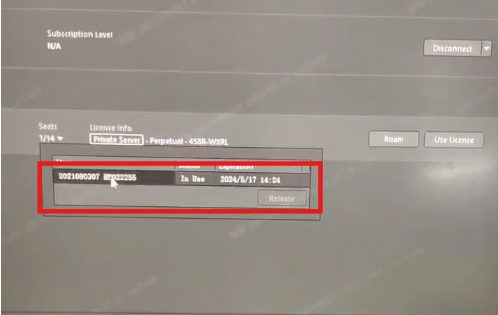
圖1 顯示許可證狀態界面異常
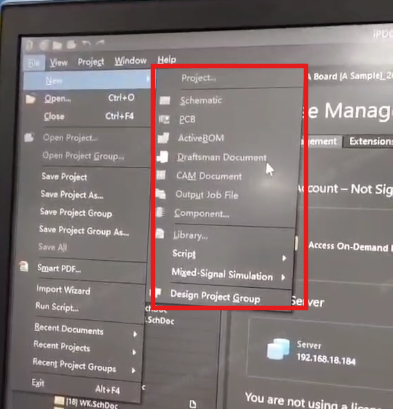
圖 2 Use license軟件功能面板無法正常使用

圖 3 Roam功能正常使用
3、軟硬件環境
1、軟件版本:網絡版Altium Designer
2、電腦環境:Windows 10
3、外設硬件:無
4、解決方法
異常成因解析
經技術團隊深度排查,此類問題主要由時間同步機制失效導致:
AIS服務時間校驗機制:
○ 網絡許可證管理系統內置安全策略,要求客戶端與服務器時間偏差不超過4小時。
○ 時間差異超過閾值時,系統判定許可證會話無效,觸發“許可證已過期”機制,導致軟件無法使用。
借出功能獨立性:
○ Roam借出功能依賴本地緩存機制,不受實時時間校驗限制,故可正常使用。
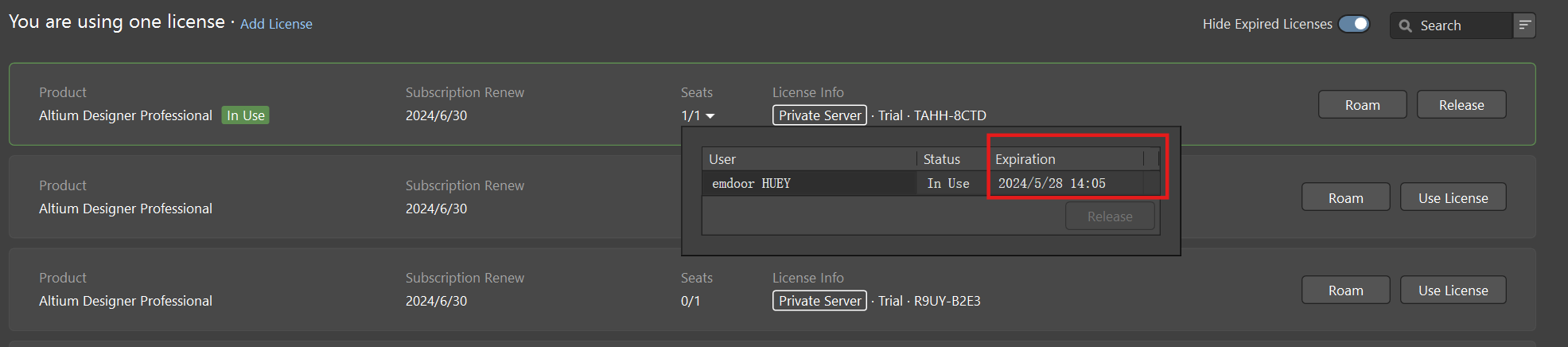
圖 4 許可證異常狀態
解決方法
第一步:時間同步校準
操作步驟:
1. 服務器時間驗證:
○ 進入服務器管理界面,通過控制面板或命令行核查時間與時區設置。
○ 客戶端時間同步:
○ 在Windows系統中,通過"日期和時間設置"啟用網絡時間協議(NTP)同步:
○ 手動調整客戶端時間至與服務器嚴格一致(誤差≤1分鐘)。
○ 時區一致性檢查:
○ 確保客戶端與服務器時區設置完全匹配(如均設置為北京時間)。
第二步:許可證服務重啟
完成時間校準后,執行以下操作以刷新許可證會話:
1. 客戶端操作:
○ 重啟Altium Designer客戶端并重新連接許可證服務器,此時License可正常使用,如圖5。
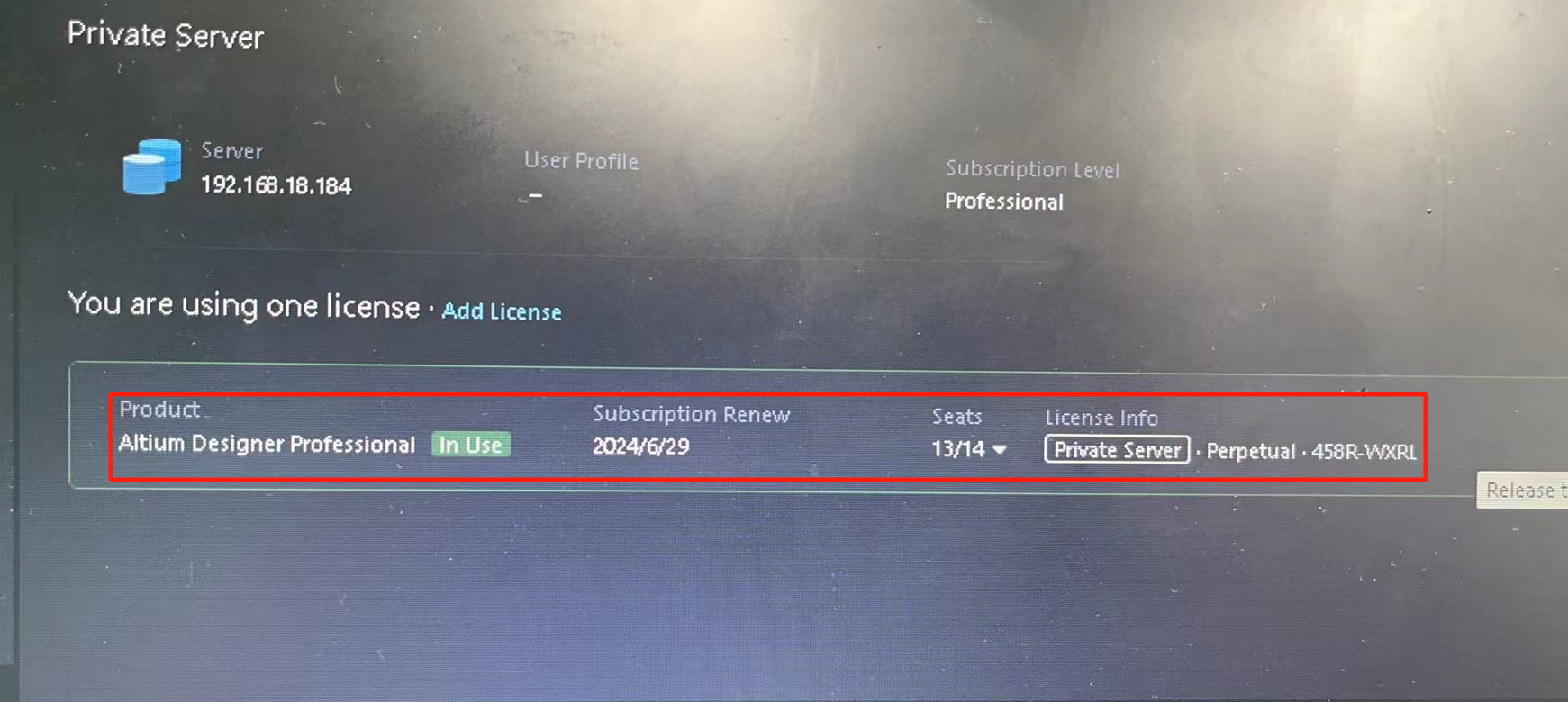
圖 5 許可正常使用

 首頁 > 資源中心 > FAQ
首頁 > 資源中心 > FAQ 

